iOS UIフレームワーク

お知らせ:当社は、お客様により充実したサポート情報を迅速に提供するため、本ページのコンテンツは機械翻訳を用いて日本語に翻訳しています。正確かつ最新のサポート情報をご覧いただくには、本内容の英語版を参照してください。
 このヘルプページはCreator 6のユーザー向けです。旧バージョン(Creator 5)を利用している場合は、こちらをクリックしてください。ご自身のCreatorバージョンを確認しましょう。
このヘルプページはCreator 6のユーザー向けです。旧バージョン(Creator 5)を利用している場合は、こちらをクリックしてください。ご自身のCreatorバージョンを確認しましょう。
コアフレームワークの機能に加えて、UIフレームワークではCreatorアプリケーションの各コンポーネント向けに定義済みの表示コントローラーが提供されています。これにより、フォーム、レポート、ページをCreatorアプリからiOSアプリに直接組み込み、Creatorアプリ内のデータと連携できるカスタムUIを作成できます。
前提条件
- Xcode IDE 16。+10、-10
- iOS 15以上
- CocoaPods
 メモ: MacがApple Silicon(M1、M2など)搭載の場合、Rosettaを有効にしてXcodeを実行することを推奨します。
メモ: MacがApple Silicon(M1、M2など)搭載の場合、Rosettaを有効にしてXcodeを実行することを推奨します。Apple Silicon Mac(M1、M2チップ搭載)でXcode 16。+10、-10を使用する場合、現時点ではRosettaのデスティネーションでSimulatorを実行する場合のみサポートしています。
iOSアプリをZohoに登録する
iOSアプリをZohoに登録すると、クライアントIDとClientシークレットの組み合わせが生成されます。これらはiOSアプリとCreatorアプリケーションを連携させるために必須です。iOSアプリをZohoに登録する手順は以下の通りです。
- 左側のペインにあるモバイルセクションに移動し、SDKタブをクリックします。
-
UIフレームワークを設定したいiOSアプリの該当行をクリックします。右側にFor 顧客 - SDKペインが表示されます。
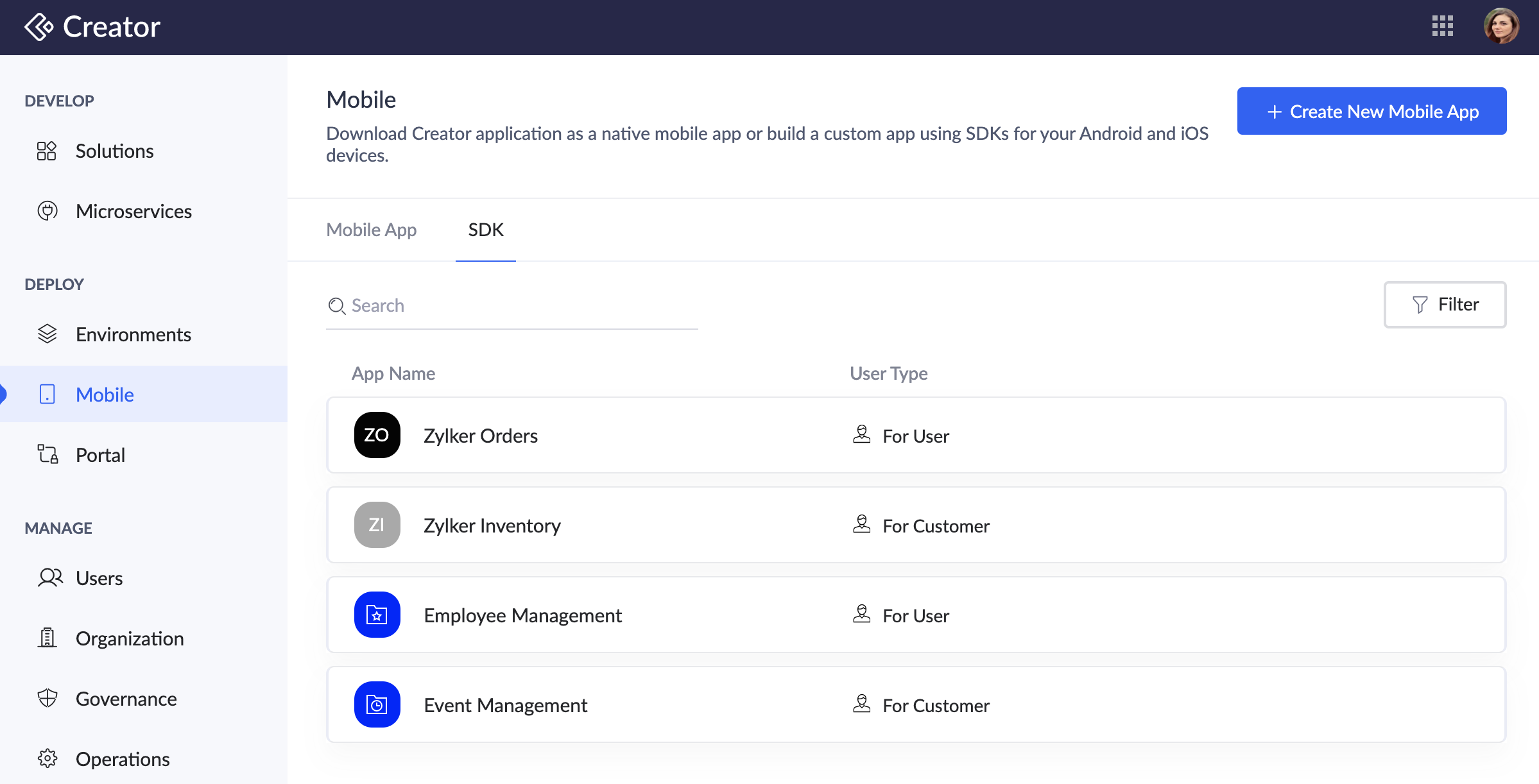
-
生成する Clientをクリックします。
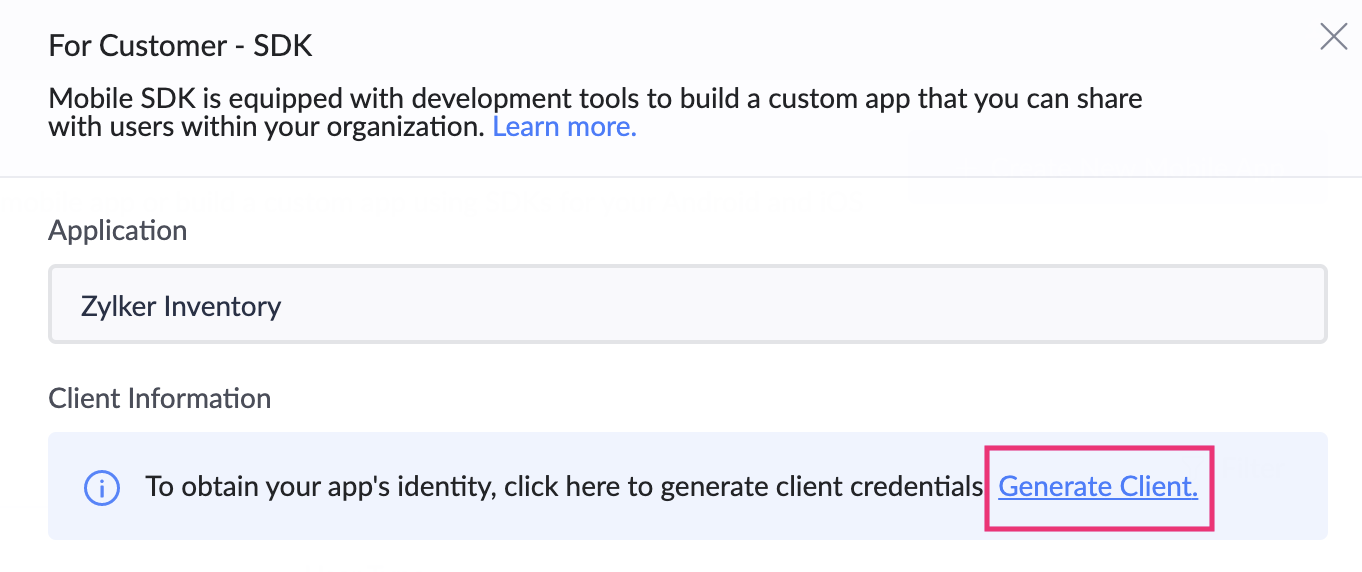
-
これにより、連携したいiOSアプリ用のClient ID、Clientシークレット、ポータルID、RedirectURIが生成されます。
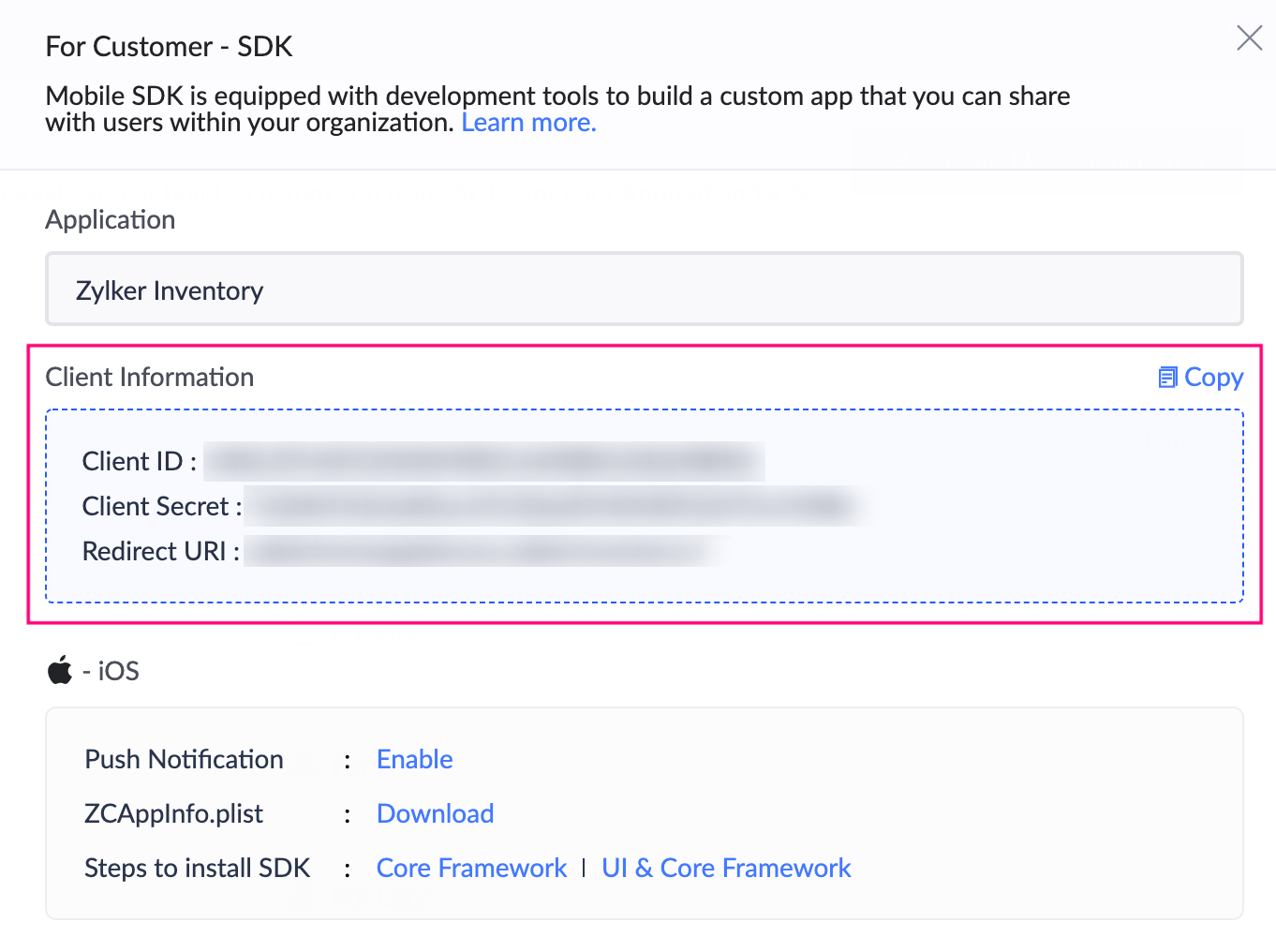
-
ZCAppInfo.plistファイルをダウンロードし、プロジェクトに追加します。

顧客アプリ用iOS UIフレームワークのインストール
-
Podを使ってZoho Creator SDKをインストールします:
pod specsをPodfileに追加します:
-
Objective-Cブリッジングヘッダーに次を追加します:
#インポートする <ZohoPortalAuthKit/ZohoPortalAuth.h>
-
Zoho Creator の iOS UI フレームワークを使用するには、ZCUIFramework をインポートします。
インポートする ZCUIFramework -
次のコードでプロジェクトを設定します(例:SceneDelegate ファイル内)。
クラス: UIResponder, UIWindowSceneDelegate { var window: UIWindow? func scene(scene: UIScene, willConnectTo session: UISceneSession, options connectionOptions: UIScene.ConnectionOptions) { if let windowScene = scene as? UIWindowScene { let window = UIWindow(windowScene: windowScene) } let scope =let clientID =let clientSecret =let portalId =let urlScheme =let accountsUrl =https://取引先.zohoportal。com'//ご利用のDCに応じた取引先URLを入力してください。例:EUユーザーはhttps://取引先.zohoportal。eu'.// アプリがすでにログインしている場合に認証を行う // 未ログインの場合 self.showLoginScreen() // アプリはすでにログイン済みです。 // Creator SDKのメソッドを利用する前に、必ず次のコードの折れ線グラフをiOSアプリに使用してください。Set<UIOpenURLContext>){iflet=URLContexts.first{let_=ZohoPortalAuth.handleURL(.,:..,:..)}}}extensionSceneDelegate:ZCUIServiceDelegate{funcoAuthToken(:AccessTokenCompletion){ZohoPortalAuth.{(,)incompletion(,)}}funcopenURL(for:[OpenUrlTask]){// 取得する callback here when openURL has query string 'zc_MobileSDK_HandleOpenURL=真'}}
ZohoポータルへのログインをiOSアプリで許可するためのコード:
func showLoginScreen() {
ZohoPortalAuth.presentZohoPortalSign( in: { (token, error) in if token !=nil{ //ログインが完了しました } }) }
Zohoポータルからログアウトを実行するコード:
func logout() { ZohoPortalAuth.revokeAccessToken { (error) in if error ==nil{ //ログアウトに成功しました } else { //エラーが発生しました } } } -
以下のキーに対して values をZcAppInfo。plist に追加してください。これらは、Appleのプライバシー準拠に必須のパラメーターです。該当するサービスはUIフレームワークで使用中です。
よくある質問(FAQ)
- 私はM1 Mac ユーザーですが、依存関係の追加時に問題が発生しています。どうすればよいですか?
続行するには、arch=x86_64 pod install コマンドをご利用ください。
参照
- 各種SDKメソッドの詳細については、iOS SDK ドキュメントをご参照ください。
- サンプルアプリケーションこちらをお試しいただき、モバイル SDK for iOS の操作に慣れてください。
- iOS用のpush通知を設定するには、こちらをご参照ください。
関連トピック
ユーザー
顧客
Zoho CRM 管理者向けトレーニング
「導入したばかりで基本操作や設定に不安がある」、「短期間で集中的に運用開始できる状態にしたい」、「運用を開始しているが再度学び直したい」 といった課題を抱えられているユーザーさまに向けた少人数制のオンライントレーニングです。
日々の営業活動を効率的に管理し、導入効果を高めるための方法を学びましょう。
Zoho Campaigns Resources
Zoho WorkDrive Resources
New to Zoho Workerly?
New to Zoho Recruit?
New to Zoho CRM?
New to Zoho Projects?
New to Zoho Sprints?
New to Zoho Assist?
Related Articles
オフラインコンポーネントの追加と管理
お知らせ:当社は、お客様により充実したサポート情報を迅速に提供するため、本ページのコンテンツは機械翻訳を用いて日本語に翻訳しています。正確かつ最新のサポート情報をご覧いただくには、本内容の英語版を参照してください。 このページの内容 Zoho Creator モバイルアプリで、インターネット接続なしでもアクセスできるように、オフラインコンポーネントを追加・管理する方法を説明します。開始する前に、Zoho Creator におけるオフラインアクセスの仕組みを理解しておいてください。 提供状況 ...オフラインアクセスの理解
お知らせ:当社は、お客様により充実したサポート情報を迅速に提供するため、本ページのコンテンツは機械翻訳を用いて日本語に翻訳しています。正確かつ最新のサポート情報をご覧いただくには、本内容の英語版を参照してください。 概要 Zoho Creator モバイルアプリケーションは、iPhone、Android スマートフォン、タブレット、iPad ...



















